Gestion de dessin - Quoi de nouveau ?
Service Pack 2 2024 (V. 2902)
Repérage automatique par groupe d'éléments avec préfixe
Dans les paramètres de Repérage  , il est possible depuis SP1 de définir un Préfixe de repère pour chaque groupe d'élément, à condition que la génération de textes de repère soit activée dans l'onglet Général. Un élément est alors identifié de manière univoque uniquement par le préfixe de repère + le numéro de repère. Dans ce cas, les éléments ne sont pas uniquement différenciés par le numéro de repère sous forme de nombre, mais le préfixe de repère est également pris en compte lors du repérage. Ainsi, un ensemble et un profilé, par exemple, peuvent avoir des numéros de repère identiques, mais des préfixes différents.
, il est possible depuis SP1 de définir un Préfixe de repère pour chaque groupe d'élément, à condition que la génération de textes de repère soit activée dans l'onglet Général. Un élément est alors identifié de manière univoque uniquement par le préfixe de repère + le numéro de repère. Dans ce cas, les éléments ne sont pas uniquement différenciés par le numéro de repère sous forme de nombre, mais le préfixe de repère est également pris en compte lors du repérage. Ainsi, un ensemble et un profilé, par exemple, peuvent avoir des numéros de repère identiques, mais des préfixes différents.
Jusqu'à présent, le repérage automatique par groupe d'éléments avec préfixe n'était pas pris en charge par la Gestion de dessin. À partir du SP2, cela est désormais possible.
Attribut DOKUART et HicadBIMConfig.exe
Pour que la base de données avec la Gestion de dessin fonctionne sans erreur, tous les attributs et liens nécessaires à la Gestion de dessin doivent y être présents. Le programme HiCADBIMConfig.exe situé dans le répertoire HiCAD exe s'en charge.
Jusqu'à présent, lors de l'exécution de HicadBIMConfig.exe, les configurations manuelles de l'utilisateur de l'attribut HELiOS DOKUART étaient écrasées. À partir du SP2, cet attribut est défini comme attribut de type Liste de proposition lors de l'exécution de HicadBIMConfig.exe, de sorte que les configurations manuelles sont conservées lorsque le programme est à nouveau exécuté.
Service Pack 1 2024 (V. 2901)
Documents de la documentation générales
Jusqu'à présent, seule la feuille active était prise en compte lors de la création de documentations externes, comme les fichiers PDF. À partir du SP1, cela peut également se faire pour toutes les feuilles. Pour cela, les paramètres suivants ont été ajoutés au Gestionnaire de Configuration sous PDM > Gestion de dessin > Documents de fabrication externes.
- Création de documentations externes
Ce paramètre détermine si des documentations externes doivent être créés uniquement pour la feuille active ou pour toutes les feuilles. Le paramètre par défaut est Feuille active. - Attribut HELiOS pour le nom de la feuille HiCAD
Vous définissez ici l'attribut HELiOS auquel le nom de la feuille HiCAD doit être attribué. L'attribut HELiOS BENENNUNG (DÉNOMINATION) est prédéfini par défaut.
Dans ce cadre, deux nouveaux attributs de document sont également disponibles :
- HICADDOKUART
Lors de la création de documentations externes, par ex. de fichiers PDF, l'identification du document, par ex. Fichier PDF, est affectée à l'attribut HELiOS DOKUART. L'attribut DOKUART de la scène dont sont issus les documents externes est attribué à l'attribut HICADDOKUART des documentations externes, par exemple :

- HICADPROJNUMMER
Cet attribut est affecté au projet du document HiCAD.
Si les nouveaux attributs doivent être affichés dans les cartouches ou dans les listes de résultats HELiOS, il faut alors les y ajouter manuellement.
Gestion des éléments 3D généraux à l'aide de filtres d'éléments
Si les éléments 3D généraux doivent également être pris en compte par la Gestion de dessin, cela peut être paramétré dans le Gestionnaire de Configuration sous PDM > Gestion de dessin avec le paramètre Gérer les éléments 3D généraux. Avec SP1, la nouvelle option Via filtre est disponible ici.

Avec ce paramétrage, seuls les éléments 3D généraux qui correspondent aux filtres des éléments définis dans le fichier favori Structure métallique > Gestion de dessin > Éléments généraux (BIM-3DPartFilter.xml) sont pris en compte.
Les filtres d'éléments prédéfinis par ISD peuvent être personnalisés à l'aide de la fonction Rechercher  (dans la barre d'outils transparente).
(dans la barre d'outils transparente).
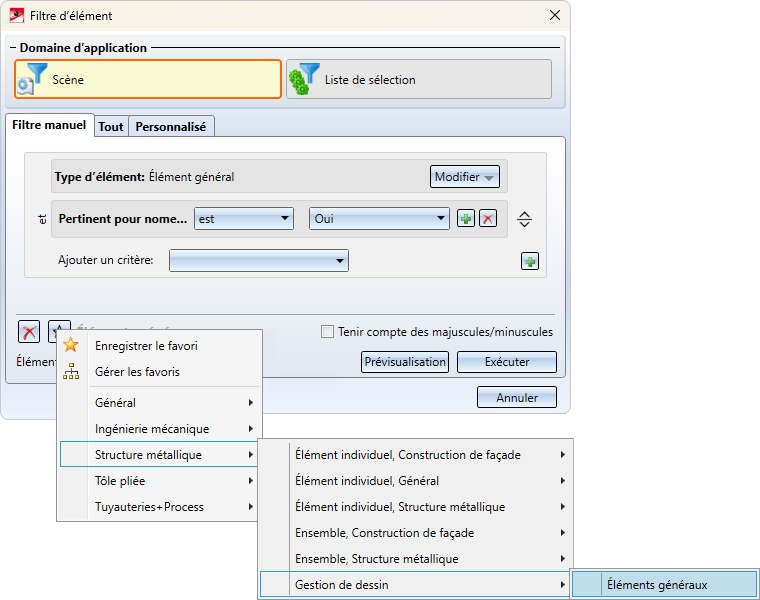
Paramètre par défaut de ISD pour les éléments généraux dans la Gestion de dessin
Si vous souhaitez par exemple que des pièces standardisées individuels et groupes de pièces standardisées soient également pris en compte, ouvrez le fichier favori Structure métallique > Gestion de dessin > Éléments généraux comme illustré ci-dessus et modifiez le fichier en conséquence.
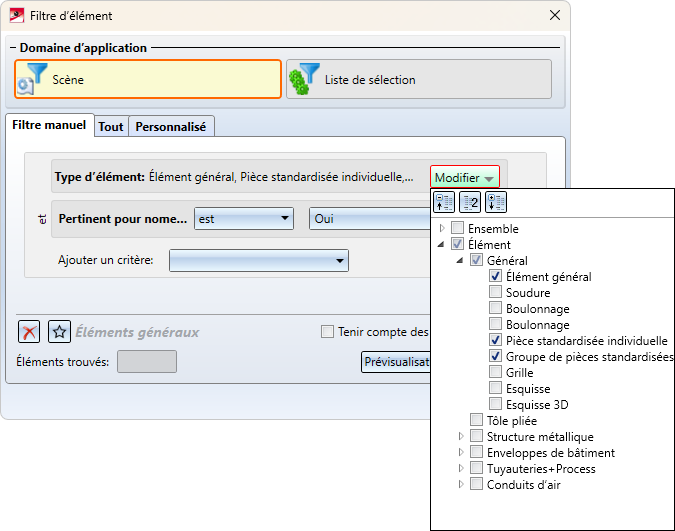
Ensuite, enregistrez à nouveau le fichier de favoris modifié sous le même nom.
Prise en charge simplifiée du référencement dans les structures de projet
Lorsque l'on travaille avec les dessins d'élément individuel référencés, on recourt souvent aussi à des structures de projet, c'est-à-dire avec des projets principaux et des sous-projets. Cela a été simplifié avec SP1. Ici, le projet de la fiche d'article est désormais automatiquement saisi comme projet du document.
Cela concerne les fonctions sous Référencer l’élément, Enregistrer, Dessin d’élément individuel  du menu contextuel des ensembles.
du menu contextuel des ensembles.
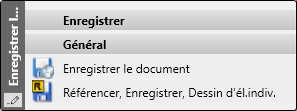
Major Release 2024 (V .2900)
Supprimer des éléments du dessin de fabrication
Au lieu de créer des dessins d'éléments individuels, on crée souvent dans la pratique des dessins d'ensemble qui contiennent par exemple tous les profilés ou tôles utilisé(e)s dans la modélisation. Si la modélisation initiale est modifiée, les dessins d'ensemble existants peuvent être actualisés, mais la création ultérieure d'un dessin d'élément individuel pour un profilé ou une tôle représenté(e) dans le dessin d'ensemble est pas possible directement. Cependant, il est parfois nécessaire selon vous de supprimer certains éléments du dessin d'ensemble et de créer ultérieurement pour ce dernier un dessin d'élément individuel. Pour de tels cas, HiCAD met à disposition, sous Gestion de dessin > Atelier > Dessin, la nouvelle fonction
 Supprimer la liste d'éléments active du dessin de fabrication.
Supprimer la liste d'éléments active du dessin de fabrication.
Marche à suivre :
- Charger le dessin d'ensemble et, dans la vue de modélisation de ce dessin, sélectionner les éléments à supprimer du dessin d'ensemble.
- Exécutez la fonction Liste d'éléments active. Les éléments sont supprimés du dessin d'ensemble.
- Enregistrez et fermez le dessin d'ensemble.
-
Si vous exécutez ensuite la fonction Dessin
 ou Paramètres manuels
ou Paramètres manuels  dans la scène initiale, les éléments supprimés dans le dessin d'ensemble ont la classe de liens Sans dessin (Without drawing) et vous pouvez créer les dessins d'éléments individuels pour ces éléments.
dans la scène initiale, les éléments supprimés dans le dessin d'ensemble ont la classe de liens Sans dessin (Without drawing) et vous pouvez créer les dessins d'éléments individuels pour ces éléments.
Vous trouverez un exemple à la page suivante.
La fonction Supprimer - Liste d'éléments active  ne peut être exécutée que si un dessin d'ensemble correspondant est ouvert.
ne peut être exécutée que si un dessin d'ensemble correspondant est ouvert.
Modification des développés de tôles dans le dessin de fabrication
Lorsque l'on travaille avec des tôles sans utiliser la Gestion de dessin, il est possible de modifier le développé de la tôle sans modifier la tôle d'origine. Jusqu'à présent, cela n'était pas possible avec la Gestion de dessin, c'est-à-dire que les développés dans le dessin de fabrication étaient bloqués à la modification. À partir de HiCAD 2024, cela est désormais possible. Pour cela, le nouveau paramètre Autoriser la modification des développés de tôles est disponible dans le Gestionnaire de Configuration sous PDM > Gestion de dessin > Dessins de fabrication. Le paramètre par défaut prédéfini par ISD est Non.
Si ce paramètre est réglé sur Oui, vous avez la possibilité de modifier ultérieurement le développé dans le dessin de fabrication, par exemple d'arrondir ou de chanfreiner les arêtes de la tôle, etc. ou d'ajouter des perçages. La modélisation initiale sur la scène reste inchangée.
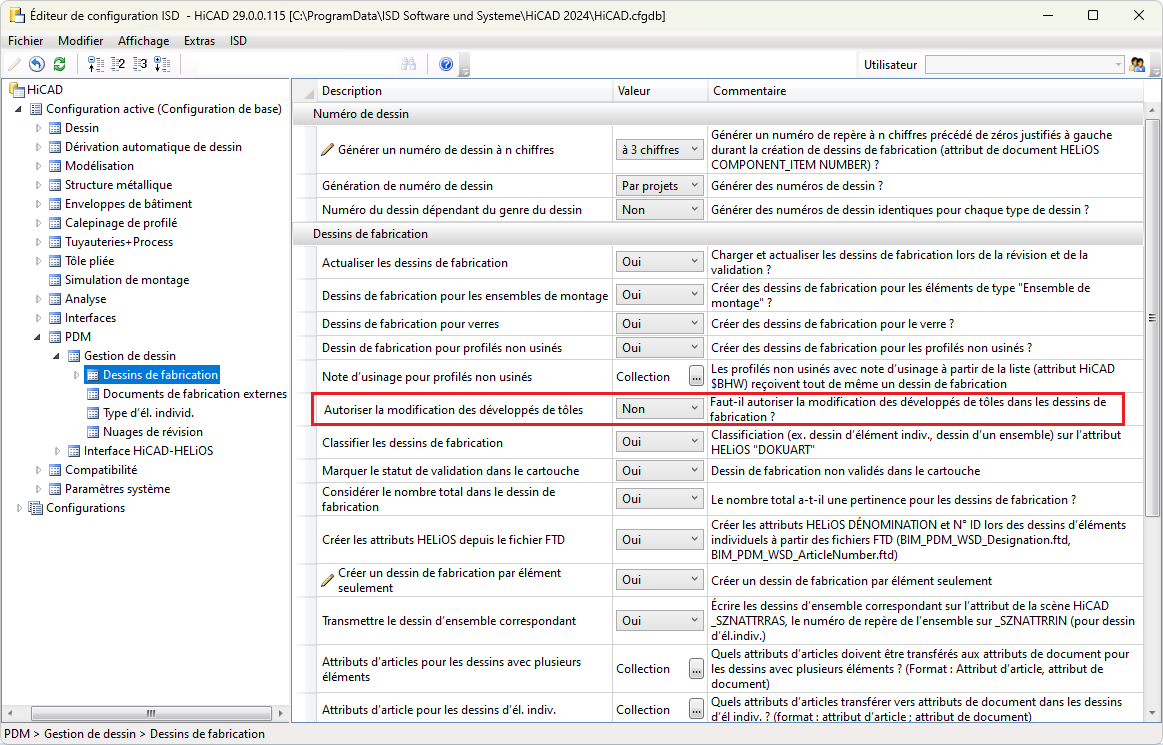
Si ce paramètre est réglé sur Oui, les données d'élément externes ne peuvent pas être créées automatiquement au format DXF pour les tôles pliées. Cela signifie que si le paramètre de configuration, sous Données d'élément externes prévoit de Créer des données DXF, cela ne sera pas pris en compte. Dans ce cas, le message ci-dessous apparaît au démarrage de HiCAD : 
Validation des ensembles avec des éléments déjà validés
Si un ensemble contient des éléments subordonnés dont les dessins ont déjà été validés, les dessins de ces éléments ne seront plus, à partir de HiCAD 2024, chargés en arrière-plan lors de la validation de l'ensemble. Cela améliore les performances de la fonction.
Nomenclatures automatiques pour les modélisations de repérage
Il est désormais possible, pour les scènes qui ont été définies comme Modélisations de repérage, de créer et de gérer automatiquement des nomenclatures Excel. Pour cela, les paramètres ont été complétés dans le Gestionnaire de Configuration sous PDM > Gestion de dessin > Documents de fabrication externes.
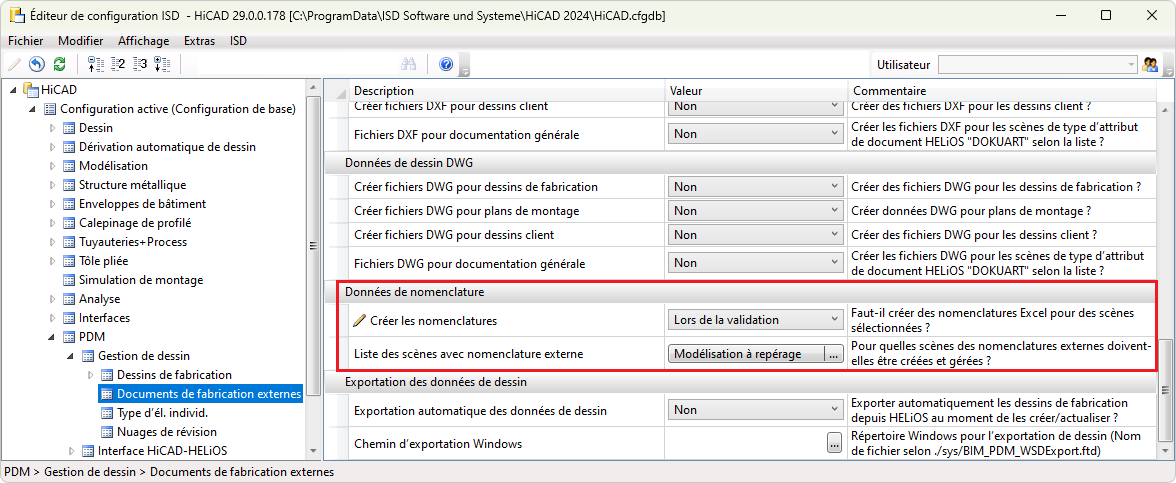
|
Créer les nomenclatures |
Ce paramètre détermine si des nomenclatures Excel doivent être créées automatiquement ou non pour certaines scènes. Les options suivantes sont possibles :
|
|
Liste des scènes avec nomenclature externe |
Vous définissez ici les scènes pour lesquelles des nomenclatures externes doivent être créées et gérées. Actuellement, ceci n'est possible que pour les modélisations de repérage, c'est-à-dire pour les scènes dans lesquelles les éléments sont repérés (voir l'attribut de document ITEMISATIONMODEL). |
Dans HELiOS, les nomenclatures générées (Type de document Others (Autres)) sont stockées dans le sous-dossier Nomenclatures du projet concerné, par ex.
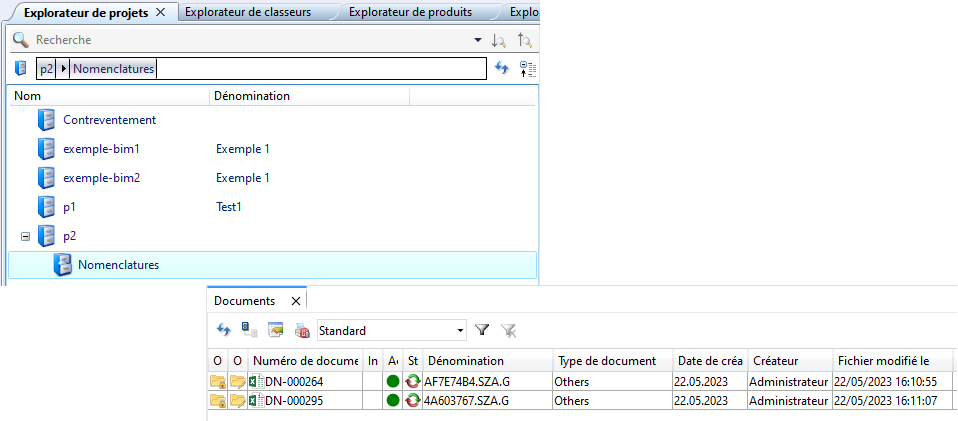
Lors de l'enregistrement de la modélisation de repérage, ces nomenclatures sont automatiquement actualisées.
- Pour la création des nomenclatures, les modèles suivant sont utilisés :
- HiCAD-DB_Stahlbau_BIM.DE.2900.0.xlsx et
- HiCAD-DB_Stahlbau_BIM.rm_settings.
- Pour les éléments gérés avec la Gestion de dessin, l'attribut HiCAD Texte de repère $INTXT est affecté à l'attribut HELiOS COMPONENT_ITEMNR_TEXT. Pour les éléments externes / pièces standardisées, l'attribut HiCAD $INTXT est affecté au numéro de repère de l'élément.
Actualisation des dessins de fabrication créés manuellement
Les dessins de fabrication créés manuellement, à l'aide de la fonction Gestion de dessin > Atelier > Dessin > Paramètres manuels , peuvent désormais être actualisés en cas de modification de la modélisation, et ce à l'aide de cette même fonction. Auparavant, il vous fallait utiliser la fonction Gestion de dessin > Atelier > Dessin
, peuvent désormais être actualisés en cas de modification de la modélisation, et ce à l'aide de cette même fonction. Auparavant, il vous fallait utiliser la fonction Gestion de dessin > Atelier > Dessin  .
.

